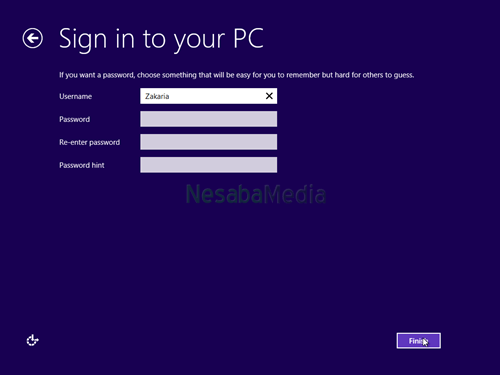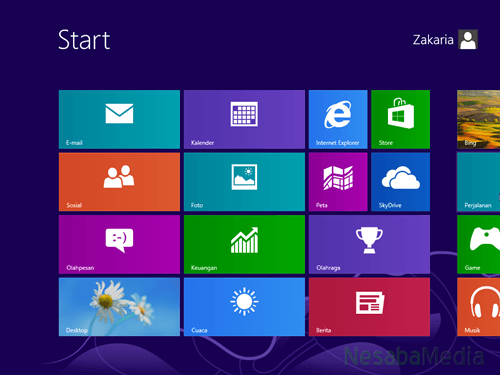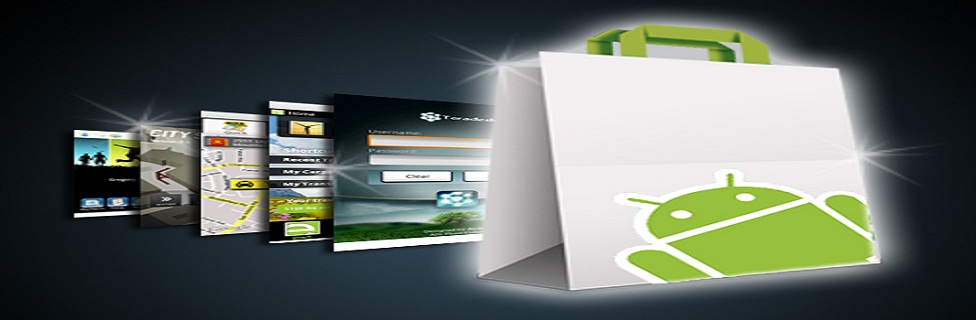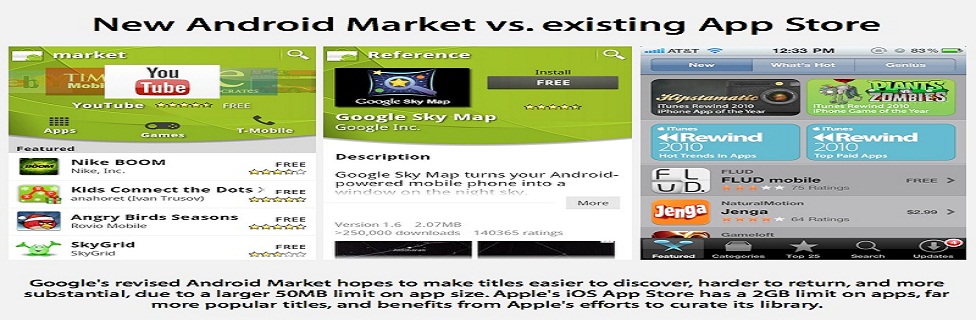Source Code Menu Makanan Menggunakan C++
Berikut Contoh Source
Code Menu Makanan Pada C++
#include <iostream.h>
#include <conio.h>
#include <stdlib.h>
main()
{
clrscr();
char pembelian;
int kode, porsi, jumlah, banyak;
long int total, bayar, harga,duit,kembalian;
atas:
clrscr();
gotoxy(2,1);
cout<<" ===================WARUNG ALAY===================\n";
cout<<"\n";
cout<<"\n";
cout<<" ======================DAFTAR MENU=======================\n";
cout<<" 1. Soto\n";
cout<<" 2. Bakso\n";
cout<<" 3. Mie Iblis\n";
cout<<" 4. Burger\n";
cout<<" 5. Pizza Jowo\n";
cout<<"===================WARUNG ALAY===================\n";
cout<<"\n";
cout<<"Jumlah Menu Yang Dipesan = ";
cin>>banyak;
jumlah=1;
bayar=0;
for(jumlah=1;jumlah<=banyak;jumlah++)
{ulang:
cout<<" \n\nMasukan Kode Menu = ";
cin>>kode;
cout<<"\n";
if (kode==1)
{
cout<<" Nama Makanan = Soto\n";
cout<<" Harga = Rp. 10000,-\n";
cout<<" Jumlah Porsi = ";
cin>>porsi;
harga=10000;
total=harga*porsi;
cout<<" Total Harga = Rp"<<total;
cout<<"\n";
}
else
if (kode==2)
{
cout<<" Nama Makanan = Bakso\n";
cout<<" Harga = Rp. 8000-\n";
cout<<" Jumlah Porsi = ";
cin>>porsi;
harga=8000;
total=harga*porsi;
cout<<" Total Harga = Rp"<<total;
cout<<"\n";
}
else
if (kode==3)
{
cout<<" Nama Makanan = Mie Iblis\n";
cout<<" Harga = Rp. 9000,-\n";
cout<<" Jumlah Porsi = ";
cin>>porsi;
harga=9000;
total=harga*porsi;
cout<<" Total Harga = Rp"<<total;
cout<<"\n";
}
else
if (kode==4)
{
cout<<" Nama Makanan = Burger\n";
cout<<" Harga = Rp. 7000,-\n";
cout<<" Jumlah Porsi = ";
cin>>porsi;
harga=7000;
total=harga*porsi;
cout<<" Total Harga = Rp"<<total;
cout<<"\n";
}
else
if (kode==5)
{
cout<<" Nama Makanan = Pizza Jowo\n";
cout<<" Harga = Rp. 12000,-\n";
cout<<" Jumlah Porsi = ";
cin>>porsi;
harga=12000;
total=harga*porsi;
cout<<" Total Harga = Rp"<<total;
cout<<"\n";
}
else
{
cout<<"-Invalid Number-\a";
goto ulang;
}
bayar=bayar+total;
}
cout<<"\nDuwit E Lek\t\t = Rp"<<bayar<<",-";
cout<<"\n\n\Dana E Piro = Rp";cin>>duit;
kembalian=duit-bayar;
cout<<"\nSosok Lek\t = Rp"<<kembalian<<",-";
cout<<"\n\n\t\t\t((((Matur Suwun))))";
cout<<"\n\n\n\n\nTuku Neh Opo Gak? [y/t] ";cin>>pembelian;
if (pembelian=='y'||pembelian=='Y')
goto atas;
else
clrscr();
cout<<"\n\n\t\t\tProgram Logging Off....";
}
Berikut Hasil Codingnya : ....
Penjelasan dan beberapa contoh unit input, proses dan output
INPUT DEVICE (ALAT MASUKAN)
- Alat yang digunakan untuk menerima masuk data dan program yang akan diproses di dalam computer.
- Berfungsi sebagai media untuk memasukkan data dari luar ke dalam suatu memori dan processor untuk menghasilkan informasi yang diperlukan.
- Input devices atau unit masukan yang biasa digunakan oleh personal computer (PC) adalah keyboard dan mouse, keyboard dan mouse adalah unit yang menghubungkan user (pengguna) dengan komputer.
- Kemudian scanner, untuk mengambil gambar sebagai gambar digital yang nantinya dapat dimanipulasi.
- Selain itu terdapat joystick, yang biasa digunakan untuk bermain games atau permainan dengan komputer
Data yang dimasukkan ke dalam sistem komputer berbentuk signal input dan maintenance input. Signal input berbentuk data yang dimasukkan ke dalam sistem komputer, manakala maintenance input berbentuk program yang digunakan untuk mengolah data yang dimasukkan. Jadi Input device selain digunakan untuk memasukkan data dapat juga digunakan untuk memasukkan program. Peralatan input terdiri daripada 2 sifat iaitu:-
- Peratalan input langsung, yaitu input yang dimasukkan secara langsung oleh alat pemroses. Contohnya : keyboard, mouse, dan scanner .
- Peralatan input tidak langsung, input yang melalui media tertentu sebelum suatu input diproses oleh alat pemroses. Contohnya : punched card, disket, harddisk.
Contoh alat Input Device :
- Digunakan untuk memberikan masukan (input) ke dalam komputer.
- Keyboard merupakan unit input yang paling penting dalam suatu pengolahan data dengan komputer.
- Keyboard dapat berfungsi memasukkan huruf, angka, karakter khusus serta sebagai media bagi user (pengguna) untuk melakukan perintah-perintah lain yang diperlukan, seperti menyimpan file dan membuka file
- Keyboard sekarang yang kita kenal memiliki beberapa jenis port, yaitu port serial, ps2, usb dan wireless.
2)Mouse
- Mouse adalah salah unit masukan (input device).
- Fungsi alat ini adalah untuk perpindahan pointer atau kursor secara cepat.
- Sebagian besar mouse terdiri dari tiga tombol, umumnya hanya dua tombol yang digunakan yaitu tombol kiri dan tombol kanan
- Ketika ini mouse dilengkapi dengan tombol penggulung (scroll), dimana letak tombol ini terletak ditengah.
- Istilah penekanan tombol kiri disebut dengan klik (Click) dimana penekanan ini akan berfungsi bila mouse berada pada objek yang ditunjuk, tetapi bila tidak berada pada objek yang ditunjuk penekanan ini akan diabaikan
- Mouse terdiri dari beberapa port yaitu mouse serial, mouse ps/2, usb dan wireless.
3)Scanner
- Scanner adalah alat masukan yang dapat menyalin atau meng-copy gambar atau teks
- Jika dilihat dari segi fungsinya scanner ini mirip seperti mesin fotocopy. Perbezaannya adalah mesin fotocopy hasilnya dicetak pada kertas, tidak dapat ditambah, dikurangi, dimodifikasi dan tidak dapat disimpan dalam media penyimpanan
- Manakala scanner pula hasilnya dapat dilihat melalui monitor, dan hasil tersebut dapat diperbaiki serta dapat disimpan dalam media penyimpanan.
PROSES DEVICE
Otak sebuah komputer berada pada unit pemrosesan (Process device). Unit pemrosesan ini dinamakan CPU ( Central Processing Unit ). Fungsi CPU adalah sebagai pemroses dan pengolah data yang dapat menghasilkan suatu informasi yang diperlukan. Pada komputer mikro unit pemrosesan ini disebut dengan micro-processor (pemroses mikro) atau processor yang berbentuk chip yang terdiri dari ribuan sampai jutaan IC. Kecepatan processor atau CPU ini diukur dengan nilai hertz atau clock cycles. Sekarang, komputer memiliki kecepatan processor sampai giga hertz. 1 Giga Herzt sama dengan 1.000.000.000 herzt. Beberapa serikat processor yang terkenal adalah Intel dan AMD.
Peralatan Proses ( Process Storage)
Peralatan Proses adalah alat yang digunakan untuk melakukan suatu pemrosesan data. Peralatan proses adalah sebagai berikut:
1.) Processor ini berfungsi sebagai pengolah data, processor merupakan bahagian yang sangat penting dalam komputer. Kehandalan suatu komputer dapat dilihat dari processor yang digunakannya, misalnya Processor : Intel Pentium 4, AMD, Centrino dan Core Duo. Semakin tinggi tingkatan processornya semakin baik fungsi komputer tersebut.

2.) Register Register merupakan jenis memori yang terdapat pada processor dan sebagai memori internal processor. Register merupakan memori yang mempunyai kecepatan 5 sampai 10 kali dibandingkan memori utama. Register digunakan untuk menyimpan data yang sedang diproses oleh CPU, sedang instruktur dan data lainnya yang menunggu giliran untuk diproses masih disimpan di memori utama.

3.)Cache memori merupakan memori yang dapat meningkatkan kecepatan komputer dan dikatakan sebagai memori perantara.
4.) ROM ( Read Only Memory)Memori dalam CPU berfungsi membantu proses kerja komputer. ROM adalah salah satu memori, mempunyai sifat hanya dapat dibaca dan tidak boleh diubah dan mempunyai sifat yang tetap (non-volatile). ROM mula berfungsi ketika komputer dihidupkan. Sebahagian perintah ROM ini juga dipindahkan ke dalam RAM.
5.)RAM ( Random Access Memory )Merupakan jenis jenis memori yang dapat dibaca, diisi, dan diubah (volatile). RAM mempunyai sifat sementara iaitu memori tidak dapat dibaca dalam keadaan komputer dimatikan (shutdown).
Jenis-jenis RAM
- RAM
- DRAM
- FPRAM
- EDO RAM
- SDRAM
- DR DRAM
- RDRAM
- DDR SDRAM
- DDR RAM
- DDR2 RAM
- DDR3 RAM
OUTPUT DEVICE (ALAT KELUARAN)
Output device adalah alat yang berfungsi untuk mengeluarkan hasil pemrosesan ataupun pengolahan data yang berasal dari CPU kedalam suatu media yang dapat dibaca oleh manusia ataupun dapat digunakan untuk penyimpanan data hasil daripada proses. Jenis dan media dari output device yang dimiliki oleh komputer cukup banyak. Output yang dihasilkan adalah seperti:
– Tulisan
– Image
– Suara
– Image
– Suara
Output Device terdiri daripada Monitor,Printer dan speaker.
1).Monitor
- Monitor merupakan salah satu jenis output device yang sangat diperlukan dalam komputer.Monitor mempunyai bentuk seperti Televisyen dan fungsinya untuk megeluarkan data dan informasi yang berguna pada screen monitor.
- Antara Jenis monitor yang popular terdapat di negara ini adalah LCD dan LED.
2).Printer
- Printer adalah sebuah peralatan dari komputer yang dapat mencetak teks atau gambar ke atas kertas
- Printer yang biasa digunakan adalah Impact dan Non Impact. Impact ialah printer yang bekerja dengan kertas dimana proses cetaknya dilakukan dengan menggunakan jarum yang menghasilkan titik kotak (dot matrix). ManakalaNon Impact pula ialah printer yang bekerja secara mekanik, iaitu melakukan proses elektronik pada media cetaknya.
3).Speaker
- Speaker akan memberikan informasi dalam bentuk suara. Apabila Anda mendengarkan lagu melalui komputer, maka unit keluaran yang diperlukan adalah speaker.
Cara Memasukkan Tabel Pada HTML
Membuat Tabel Layout
Web
Untuk membuat tabel di HTML, kita
membutuhkan setidaknya 3 tag, yaitu tag<table>, tag <tr>, dan
tag <td>:
- Tag <table> digunakan untuk memulai tabel
- Tag <tr> adalah singkatan dari table row, digunakan untuk membuat baris dari tabel.
- Tag <td> adalah singkatan dari table data, digunakan untuk menginput data ke tabel.
Tabel di dalam tabel kadang
diperlukan, khususnya pada saat pembuatan layout halaman web menggunakan html.
Berikut beberapa contoh kode html untuk membuat tabel di dalam tabel. Berikut
contoh source code nya:
<html>
<head>
<title>Layout</title>
<body>
<table border="1" width="900px">
<!--header-->
<tr bgcolor="white">
<td colspan="2"
height="90px">Header 1</td>
<!-- tag dihilangkan-->
</tr>
<!--body-->
<tr>
<td width="600px"
height="400px" bgcolor="white">body 1</td>
<td width="300px"
bgcolor="white">body 2</td>
</tr>
<!--footer-->
<tr bgcolor="white">
<td colspan="2"
height="120px">Footer 1</td>
<!-- tag dihilangkan-->
</tr>
</body>
</head>
</html>
Cara Mengganti Baground Pada HTML
Berikut Source Code Sederhananya
<html><head>
<title>BLOG PINTAR</title>
</head>
<body bg background="https://blogger.googleusercontent.com/img/b/R29vZ2xl/AVvXsEijBUvEie5u-aUTQldU_3Au_KxZ0L5rd9HJ1DHXdf-AytAZPADFXnrQqvn-dqlfXvpbSPCo8FXcfG1stxoTHmRnlGdfvEC-JTE999dKx6C7M4Fo2rEOMuwjShlfZ5qCRGRCnntE1ZBFiN21/s1600/121c84005c90d6fa968287b96e6f87a3.jpg">
<center><font color="black" size="150"> BLOG_PINTAR </font></center>
</body>
</html>
Langkah - Langkah Membuat Menu Baru HTML
Langkah - Langkah Membuat Menu Baru HTML
1. langkah pertama yakni buat halaman web baru, lihat gambar dibawah ini
2. langkah selanjutnya setelah membuat halaman web baru, masuk kembali pada web utama. setelah masuk, pilih tata letak lalu pilih tambah gadget(pagemenuwidget) lalu pilih edit.
3. langkah ketiga, isi judul dan tambahkan link halaman baru yang tadi telah di buat. lalu simpan.
4. jika anda telah selesai melaksanakan langkah langkah di atas, maka tampilannya akan seperti dibawah ini
NB : PASTIKAN TEMPLATE HALAMAN PERTAMA DAN HALAMAN YANG BARU SAMA
SEKIAN, SELAMAT MENCOBA !!!
Cara Menampilkan Animasi Pada HTML
Berikut Source Code Sederhan Untuk Menampilkan Animasi Pada HTML
<html>
<head>
<title> animasi </title>
<head>
<body>
<center><img alt="animasi-naruto-gif" src="https://blogger.googleusercontent.com/img/b/R29vZ2xl/AVvXsEiJVMdxzPCYUk5vTkUeylezXLlgykfvvmKtOwAqc8RzQy5LSF60T9j9Zd8g5P48A_hP4EsQqO_1um5YpUqMsHnaENdnyGrMRC-DtxXFtEkO0wc8qa_npyfDrAgukhCQ2_lZ4tzXoOZYH_pV/s320/animasi-naruto-gif.gif"/></center></br>
</body>
</html>
Tugas Sistem Operasi Jaringan
SOAL
- Jelaskan Perbedaan Sistem Operasi 32 bit dan 64 bit !
- Jelaskan Krakteristik Sistem Operasi Dekstop !
- Sebutkan dan Jelaskan 3 Contoh Sistem Operasi Dekstop !
- Jelaskan Karakteristik Sistem Operasi Jaringan !
- Sebutkan dan Jelaskan 3 Contoh Sistem Operasi Jaringan !
JAWABAN
- Perbedaannya ialah jumlah informasi yang mampu ditangani oleh prosesor PC pada saat tertentu. Sedangkan komputer yang dirancang untuk sistem operasi 64-bit memiliki potensi kinerja komputer yang jauh lebih besar, sehingga memerlukan perubahan mendasar dalam merancang sebuah software untuk sistem operasi 64-bit
- -Mendukung pengunaan oleh satu orang user. -Berbagi file dan folder dalam jaringan kecil dengan keamanan minimal.
- 1. Microsoft Windows
Merupakan sistem operasi desktop paling populer diseluruh dunia yang dikembangkan oleh perusahaan Microsoft dengan pendirinya bernama Bill Gates. Versi pertama sistem operasi ini adalah Windows 1.01 dirilis pada tahun 1985. Windows 8.1 adalah produk terbaru dari sistem operasi besutan Microsoft ini, yang dirilis oktober tahun 2013. Microsoft sendiri merupakan perusahaan paling sukses yang bergerak dibidang pengemabangan sistem operasi. Berabagai produk sistem oiperasi windows yang paling populer adalah Windows XP, Windows 7, Windows 8 dan lain sebagainya.2. Apple Mac Os
Apple Mac Os sama dengan Microsoft Windows merupakan sistem operasi populer yang dikembangkan oleh Apple. Sistem ini didesin sebagai sistem operasi yang ramah terhadap pengguna (user-friendly). Versi terkini dari sistem ini merupakan pengembangan dari sistem operasi UNIX. Mac OS sendiri dikhususkan untuk komputer product dari Apple.
3. UNIX/LinuxUNIX, diperkenalkan akhir tahun 1960-an, merupakan salah satu sistem operasi tertua. Kode program dari sistem operasi ini dibuka sehingga dapat diadopsi oleh berbagai perusahaan. Dari UNIX inilah sekarang banyak lahir sistem operasi baru yang merupakan turunannya. Linux juga merupakan sistem operasi turunan UNIX yang sama-sama membuka kode programnya untuk umum. Linux dikembangkan pertama kali oleh Linus Torvalds dan versi 0.0.1 dirilis pada tahun 1991. - Mendukung penggunaan oleh lebih dari satu user Menjalankan aplikasi yang mampu digunakan oleh lebih dari satu user
- 1.Microsoft LAN Manager
LAN Manager adalah sebuah sistem operasi jaringan yang dikembangkan oleh Microsoft Corporation bersama dengan 3Com Corporation. LAN Manager didesain sebagai penerus perangkat lunak server jaringan 3+Share yang berjalan di atas sistem operasi MS-DOS.
2.Microsoft Windows NT Server
Microsoft Windows NT Server menggunakan non-dedicated server sehingga memungkinkan untuk bekerja pada komputer serevser, protocol jaringan menggunakan TCP/IP dan Windows NT merupakan sebuah sistem operasi 32-bit dari Microsoft yang menjadi leluhur sistem operasi Windows 2000, Windows XP, Windows Server 2003, dan Windows Vista.
3.Windows 98, Windows 2000 Profesional, Windows XP Profesional, dan Windows NT Workstation Seluruh windows yang ada di atas tidak digunakan oleh server, tetapi dapat digunakan untuk menyediakan sumber daya untuk jaringan (work station), seperti dapat mengakses file dan menggunakan printer.
-Tampilan desktop dan booting OS yang bervariasi antara windows, apple mac, dengan Linux
Stabil (robust), dimana kecil kemungkinan untuk terdapat error pada program.
Robustness adalah istilah untuk menunjukkan kemampuan suatu sistem komputer menangani masalah yang terjadi selama digunakan oleh user.
Memiliki tingkat keamanan data yang lebih tinggi dari sistem operasi desktop
Contoh Source Code HTML Sederhana
Berikut Contoh Sederhana Source Code HTML
<html>
<head>
<title> Blog Pintar </title>
<head>
<body>
<center><h1> Biografi Bill Gates </h1></center>
<center><img alt="a" src="http://quotesten.com/wp-content/uploads/2016/05/Bill-Gates-Quote-Patience-is-a-key-to-success.jpg"/></center></br>
<center><h2>William Henry Bill Gates III atau lebih di kenal Bill Gates adalah seorang pebisnis, investor, filantropis, penulis yang berasal dari Amerika Serikat</h2></center>
<h3><li>Nama Lengkap : William Henry Gates</li></h3>
<h3><li>Profesi : Pengusaha</li></h3>
<h3><li>Tempat Lahir : Seattle, Washington</li></h3>
<h3><li>Tanggal Lahir : Jumat, 28 Oktober 1955</li></h3>
<h3><li>Ayah : William H. Gates, Sr.</li></h3>
<h3><li>Ibu : Mary Maxwell Gates</li></h3>
<h3><li>Istri : Melinda Gates</li></h3>
</body>
</html>
Cara Menginstal Windows 10
Berikut adalah tutorial cara install windows 10 :
- PENTING ! Pertama-tama, pelajari dahulu sistem partisi windows kamu sebelumnya. Secara umum, sebuah laptop/PC memiliki 2 partisi hardisk yang biasa orang sebut Drive C dan Drive D. Tahu perbedaannya? Drive C biasanya merupakan partisi system dan Drive D merupakan drive data. Namun, kebanyakan orang selalu salah mengartikan drive C dan selalu meletakkan data disitu. Yang harus kamu lakukan pertama kali sebelum install windows 10 adalah, PASTIKAN DATA KAMU AMAN. Segeralah backup seluruh data kamu mulai dari Desktop, My Documents, dll. Pindahkan ke Drive D semuanya tanpa kecuali. Untuk folder Program Files disarankan tidak perlu di backup semuanya, akan lebih baik jika nantinya kamu menginstallnya menggunakan master installer setelah windows 10 selesai diinstall.
- Jika semuanya sudah dilakukan, silahkan buat bootable windows. Bootable windows disini berarti sobat harus membuat installer windows 10 ke dalam sebuah media. Media tersebut boleh berupa Flashdisk maupun DVD. Bagaimana caranya? Pertama-tama, siapkan dahulu drivenya. Untuk flashdisk usahakan 4GB keatas dan untuk burning usahakan ke DVD (4.7GB) . Jangan ke CD !! Karena sizenya hanya 700MB. Disini saya akan mempraktekkannya dengan menggunakan Flashdisk.
- Colok Flashdisk kamu ke PC/laptop lalu jalankan software Rufus. Download rufus disini.
- Pilih drive flashdisk kamu lalu select juga file ISO Windows 10 yang telah didownload disini.

- Pilih menu start dan tunggu hingga selesai. Jika sudah, close rufusnya dan jangan dicabut flashdisknya.
- Silahkan restart PC kamu lalu jika sudah memulai start, tekan hotkey untuk masuk ke dalam sistem BIOS. Hotkey tersebut bisa kamu perhatikan di bagian pojok kanan bawah PC kamu. Apakah bios itu? Secara kasar bisa disimpulkan bahwa BIOS itu sejenis pengaturan awal sebelum kamu melakukan booting ke PC. Secara default, hotkey untuk memasuki BIOS ada bermacam-macam mulai dari F2 , F4, F10, F8, F12 dan DEL tergantung dari merk PC masing-masing. Usahakan agak cepetan nekannya agar proses ini tidak terlewatkan. Jika terlambat, silahkan ulang restart kembali. Untuk proses ini pastikan flashdisk kamu dalam keadaan tercolok.


- Selanjutnya, jika sudah berhasil memasuki BIOS pasti kamu akan menjumpai tampilan yang berwarna biru-biru. Lalu, masuk ke tab Boot dan cari boot options/boot order. Setting boot order kamu agar pilihan Removeable Disk (jika tidak ada, cari saja nama merk flashdisk kamu contoh : Kingston atau yang lain) kamu bisa berada paling atas. Disusul oleh Harddisk/HardDrive (jika tidak ada cari yang ada embel-embel HDD atau merk harddisk kamu contoh : Hitachi) dipilihan kedua.
- Jika sudah tersusun seperti itu, lakukan save and exit dengan tombol F4 atau F10 (tergantung dari merk BIOSnya) silahkan baca aturan key-nya disebelah pojok kanan bawah.

- Setelah proses save selesai, maka PC kamu akan kembali restart. Namun, yang akan kamu jumpai setelah ini adalah logo installer Windows 10. Hmm, sudah mulai nih proses seriusnya hehe.

- Sampai disini, pilih bahasa yang mau kamu gunakan. Selebihnya biarkan saja. Lalu klik install now.


- Nah sekarang kamu akan dihadapkan dengan inputan serial. JANGAN PANIK !! Kamu nggak perlu cari cari serial lagi. Cukup di skip saja hehe. Harus jeli dong nyari tulisan skipnya :p

- Selanjutnya ada 2 pilihan instalasi. Pilih saja costum. Daan, kamu akan menuju pengaturan partisi. Untuk sesi ini harap diperhatikan baik-baik. Kamu akan menjumpai partisi-partisi apa saja yang akan ada di PC kamu. Sekarang, select drive C kamu. JANGAN SAMPAI SALAH atau data-data kamu yang di partisi D pun juga akan lenyap. Dalam screenshot saya dibawah ini, kebetulan size drive C saya adalah 20GB. Maka, itulah yang akan saya format. Pilih menu format lalu yes. Tunggu sebentar, kemudian pastikan drive yang sedang terselect / dipilih adalah drive C tadi. Lalu silahkan klik next untuk melanjutkan, jangan sampai salah.


- Proses instalasi sedang berlangsung. Proses ini akan memakan waktu hingga sekitar 20-30 menit.

- Jika sudah, pc kamu akan otomatis melakukan restart. PENTING!! Saat melakukan proses restart dan sudah muncul logo merk PC/laptop kamu langsung cabut flashdisknya !! Atau proses instalasi akan kembali diulang. Ribet kan kalau ngulang lagi hehe.
- Tunggu proses restart hingga lebih kurang 10 menit , jika sudah maka akan kembali otomatis restart kembali. Setelah itu , kamu akan kembali lagi dihadapkan dengan pilihan serial. Wah-wah, ngotot bener ya pihak microsoftnya.
- Pilih saja do this later lalu akan diarahkan ke menu settings. Pilih tombol Use Express Settings agar nggak ribet lagi hehe. Tunggu sebentar hingga proses automatic settings selesai.

- Selanjutnya, ada lagi pertanyaan “Who owns this PC?” Pilih saja I own it lalu next.

- Sekarang, kamu akan diminta login dengan microsoft account. Cukup di skip aja, kalau mau login cukup dilakukan nanti setelah semuanya selesai.

- Di bagian Create User Accounts, isikan nama kamu dan juga password. Jika tidak mau berpassword, cukup kosongkan saja lalu next.

- Tunggu loading sebentar, lalu kamu akan diarahkan ke dalam Windows.


- Selesai ! Semoga coretan sederhana saya ini bisa bermanfaat bagi anda.
Cara Menginstal Windows 8
Sebelum memulai menginstall windows 8
- Seperti biasa, siapkan DVD installer windowsnya.
- Jika yang di install adalah laptop, saya sangat menyarankan agar anda mencolokkan charger laptop anda sekarang juga. Beresiko bila masih dalam proses instalasi, pas masih setengah jalan, eh tiba-tiba laptopnya mati.
Setting BIOS agar booting dari CD/ DVD
Pertama-tama anda harus setting BIOS agar booting pertama kali dari CD/ DVD. Biasanya kan booting pertama kali dari HDD, makanya anda harus mensettingnya terlebih dahulu sebagai berikut :
1. Nyalakan/ restart komputer atau laptop anda, kemudian tekan tombol DEL(Delete). Untuk masuk ke menu BIOS, tidak semua komputer/laptop menggunakan tombol yang sama.Tombol lain yang bisa anda gunakan antara lain F1, F2, Fn+2, dan lain sebagainya, coba salah satu.
2. Akan muncul tampilan menu BIOS seperti gambar berikut ini. Ingat yah, tampilan menu BIOS pada setiap komputer/ laptop juga tidak semua sama. Selanjutnya, silakan pindah ke tab Boot dengan menggunakan tombol ◄ ►.
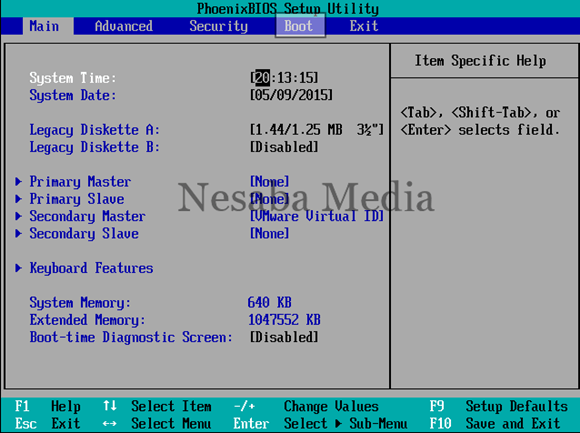 3. Seperti yang terdapat pada gambar dibawah ini, posisi HDD terletak di atas sendiri, hal tersebut berarti booting pertama kali dilakukan dari HDD. Maka dari itu, anda harus mengubahnya agar booting pertama kali dari CD/ DVD.
3. Seperti yang terdapat pada gambar dibawah ini, posisi HDD terletak di atas sendiri, hal tersebut berarti booting pertama kali dilakukan dari HDD. Maka dari itu, anda harus mengubahnya agar booting pertama kali dari CD/ DVD.
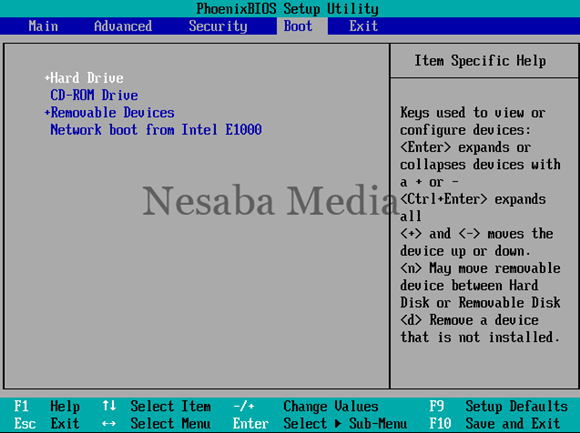 4. Pilih CD-ROM Drive, kemudian gunakan tombol +/- untuk memindahkannya sampai berapa di posisi teratas seperti yang terdapat pada gambar dibawah ini.
4. Pilih CD-ROM Drive, kemudian gunakan tombol +/- untuk memindahkannya sampai berapa di posisi teratas seperti yang terdapat pada gambar dibawah ini.
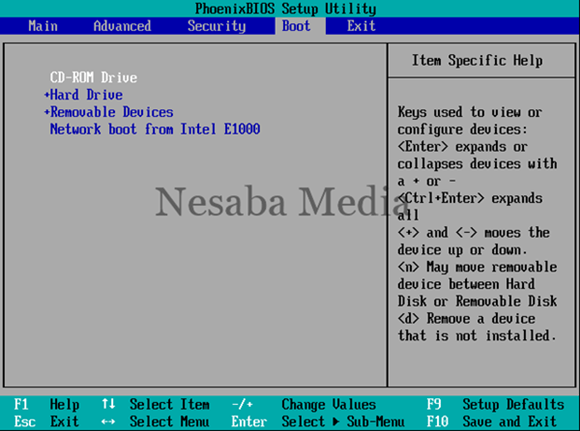 5. Jangan lupa yah, masukkan DVD installer windows 8 nya ke dalam DVDROM komputer/ laptop anda. Simpan konfigurasi yang telah anda lakukan dengan menekan tombol F10.
5. Jangan lupa yah, masukkan DVD installer windows 8 nya ke dalam DVDROM komputer/ laptop anda. Simpan konfigurasi yang telah anda lakukan dengan menekan tombol F10.
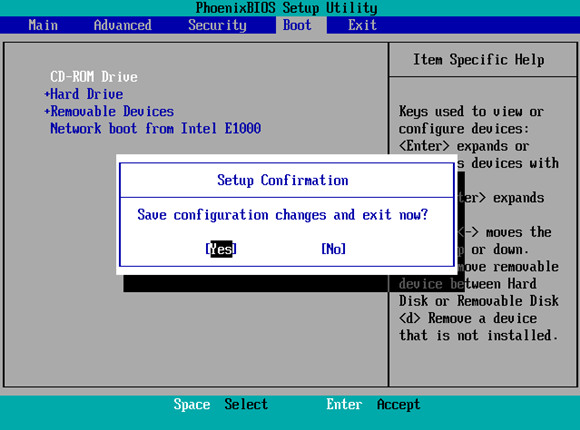 Seperti yang pernah saya bilang sebelumnya, tidak semua tipe BIOS pada masing-masing laptop sama. Jadi jangan heran jika tampilan BIOS yang digunakan dalam tutorial kali ini berbeda dengan tampilan BIOS pada laptop/ komputer anda. Untuk lebih jelasnya, anda bisa membaca artikel mengenai BIOS yang pernah saya bagikan sebelumnya.
Seperti yang pernah saya bilang sebelumnya, tidak semua tipe BIOS pada masing-masing laptop sama. Jadi jangan heran jika tampilan BIOS yang digunakan dalam tutorial kali ini berbeda dengan tampilan BIOS pada laptop/ komputer anda. Untuk lebih jelasnya, anda bisa membaca artikel mengenai BIOS yang pernah saya bagikan sebelumnya.
Langkah-langkah menginstall windows 8
Langkah-langkah untuk menginstall windows 8 tidak jauh berbeda dengan menginstall windows 10, sama-sama mudahnya kok, hehehe. Okey langsung saja, simak dengan seksama langkah-langkahnya sebagai berikut :
1. Untuk memulai instalasi, silakan tekan sembarang tombol. Oh yah, misalkan anda berjumpa lagi dengan tampilan seperti ini pada tengah-tengah proses instalasi, jangan tekan tombol apapun yah, nanti anda akan mengulang lagi proses instalasi dari awal loh.
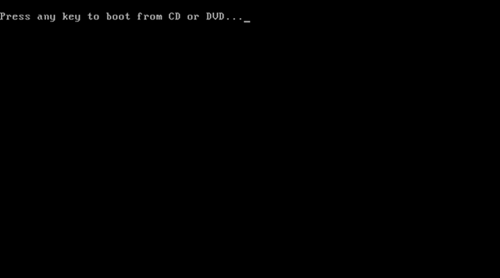 2. Pilih Indonesian (Indonesia) pada Time and currency format. Untuk yang lainnya biarkan saja default, tidak usah diubah. Setelah itu pilih Next.
2. Pilih Indonesian (Indonesia) pada Time and currency format. Untuk yang lainnya biarkan saja default, tidak usah diubah. Setelah itu pilih Next.
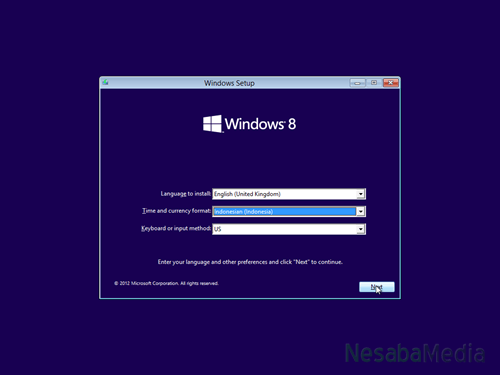
3. Akan muncul tampilan seperti yang terdapat pada gambar berikut ini. Silakan pilih Install now.
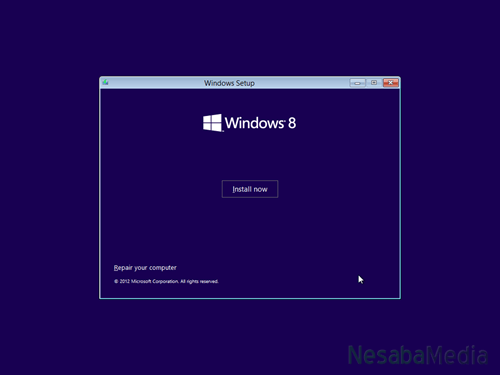 4. Langkah selanjutnya yaitu memasukkan product key windows 8 nya, yang biasanya terdapat dalam satu paket sama DVD nya. Kemudian pilih Next.
4. Langkah selanjutnya yaitu memasukkan product key windows 8 nya, yang biasanya terdapat dalam satu paket sama DVD nya. Kemudian pilih Next.
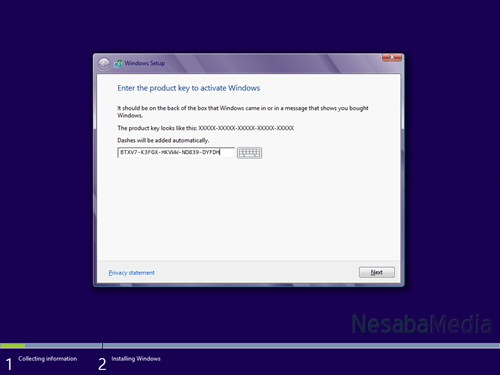 5. Jangan lupa centang I accept the licence terms, kemudian pilih Next untuk melanjutkan ke langkah berikutnya.
5. Jangan lupa centang I accept the licence terms, kemudian pilih Next untuk melanjutkan ke langkah berikutnya.
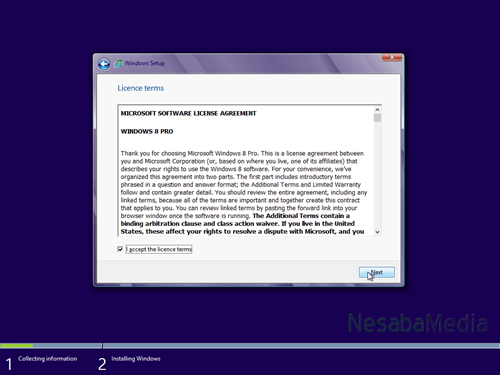
6. Pada langkah berikut ini, silakan pilih Custom: Install Windows only (advanced).
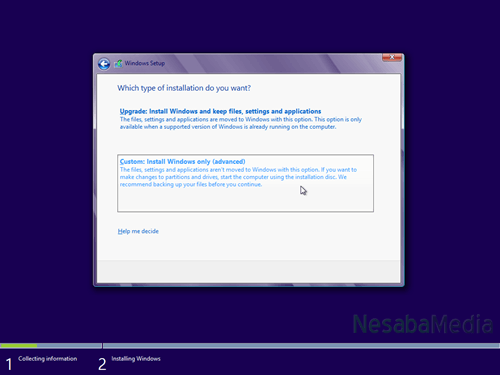 7. Bagi anda yang ingin melakukan install ulang, dimana komputer/ laptop anda pernah diinstall sistem operasi windows sebelumnya dan ingin agar data pada partisi lain tidak hilang, cukup delete Drive 0 Partition 2 (partisi C:) dan Drive 0 Partition 1 : System Reserved, buat partisi baru lagi, lalu pilih Drive 0 Partition 2 sebagai lokasi instalasinya, kemudian pilih Next. Lebih jelasnya, simak gambar gif berikut ini.
7. Bagi anda yang ingin melakukan install ulang, dimana komputer/ laptop anda pernah diinstall sistem operasi windows sebelumnya dan ingin agar data pada partisi lain tidak hilang, cukup delete Drive 0 Partition 2 (partisi C:) dan Drive 0 Partition 1 : System Reserved, buat partisi baru lagi, lalu pilih Drive 0 Partition 2 sebagai lokasi instalasinya, kemudian pilih Next. Lebih jelasnya, simak gambar gif berikut ini.
Bagi anda yang ingin melakukan install ulang windows 8, lewati langkah nomor 8-12 dan bagi anda yang komputer/ laptopnya belum pernah diinstall sistem operasi sama sekali, atau yang HDDnya masih kosong dan mulus, silakan lewati langkah nomor 7 ini.
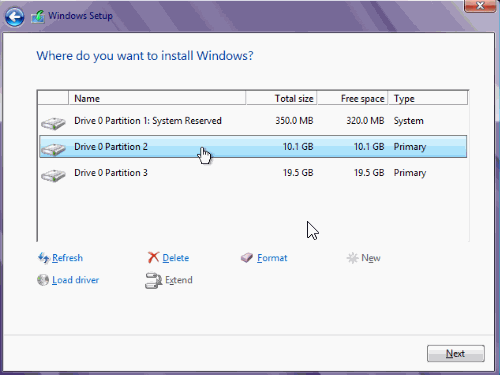 8. Seperti yang anda lihat pada gambar berikut ini, bahwa ruang HDD nya masih kosong. Yang perlu anda lakukan pada langkah berikut ini adalah mempartisi HDD anda menjadi beberapa partisi (tergantung keinginan anda, bisa 2,3 atau lebih partisi).
8. Seperti yang anda lihat pada gambar berikut ini, bahwa ruang HDD nya masih kosong. Yang perlu anda lakukan pada langkah berikut ini adalah mempartisi HDD anda menjadi beberapa partisi (tergantung keinginan anda, bisa 2,3 atau lebih partisi).
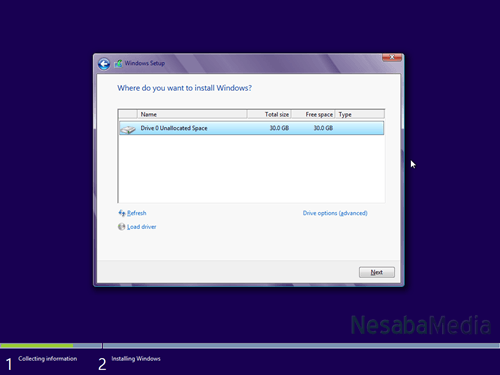 9. Untuk membuat partisi baru, silakan pilih Drive options (advanced) > New, tentukan ukuran partisi tersebut sesuai selera, kemudian pilih Apply. Jika HDD anda berukuran 320/ 500 GB, saya sarankan beri ukuran 100GB karena partisi berikut ini merupakan partisi system (partisi C:).
9. Untuk membuat partisi baru, silakan pilih Drive options (advanced) > New, tentukan ukuran partisi tersebut sesuai selera, kemudian pilih Apply. Jika HDD anda berukuran 320/ 500 GB, saya sarankan beri ukuran 100GB karena partisi berikut ini merupakan partisi system (partisi C:).
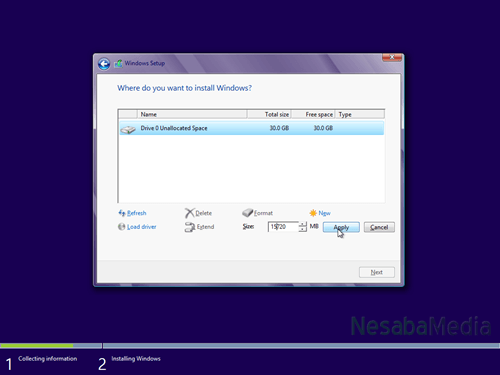 10. Selanjutnya pilih OK untuk pembuatan system reserved partition.
10. Selanjutnya pilih OK untuk pembuatan system reserved partition.
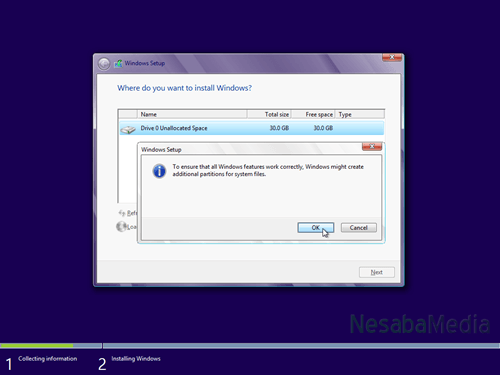
11. Selanjutnya buat partisi lagi sesuai selera anda. Untuk langkah-langkahnya sama persis seperti pada langkah nomor 9 yaitu pilih Disk 0 Unallocated Space > New, lalu tentukan ukuran partisi tersebut, kemudian pilih Apply.
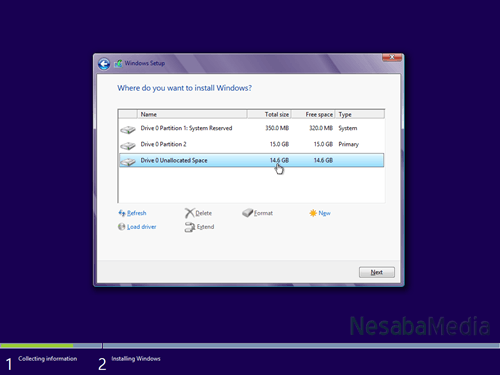 12. Pilih Drive 0 Partition 2 (partisi C:) sebagai lokasi instalasi windows 8 nya, selanjutnya pilih Next.
12. Pilih Drive 0 Partition 2 (partisi C:) sebagai lokasi instalasi windows 8 nya, selanjutnya pilih Next.
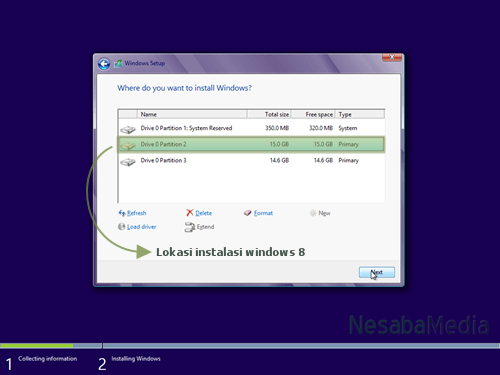
13. Pada tahap berikut ini membutuhkan waktu kurang lebih 15 menitan dan komputer/ laptop anda akan restart beberapa kali selama proses berlangsung. Tunggu saja sambil dengerin musik atau ngemil keripik, hehehe.
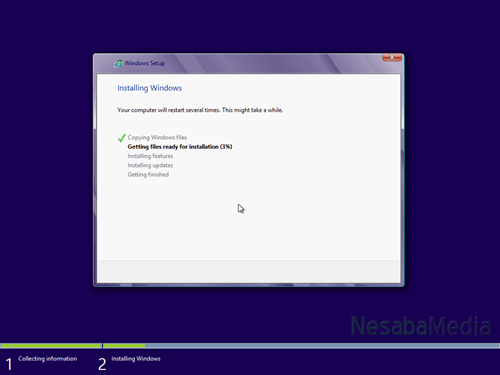 14. Selanjutnya beri nama pada PC anda, kemudian pilih Next. Dalam tahap berikut ini, anda juga dapat mengatur warna tema sesuai selera anda.
14. Selanjutnya beri nama pada PC anda, kemudian pilih Next. Dalam tahap berikut ini, anda juga dapat mengatur warna tema sesuai selera anda.
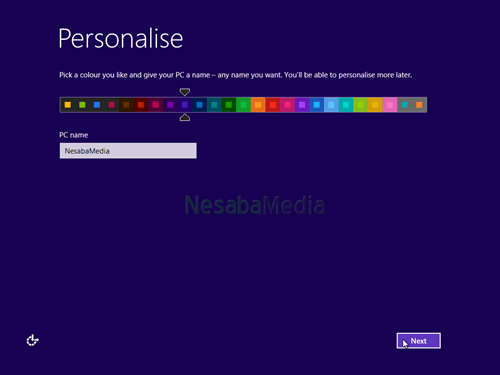 15. Selanjutnya pilih Use express setting.
15. Selanjutnya pilih Use express setting.
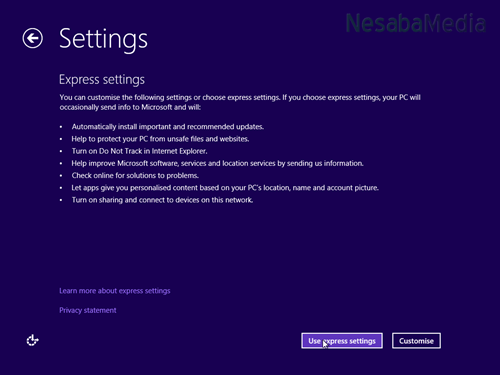 16. Masukkan nama pengguna sekaligus passwordnya bila perlu. Tanpa password pun tidak masalah, tapi jika anda ingin agar tidak sembarangan orang dapat mengakses komputer/ laptop anda, sangat disarankan untuk memberinya password.
16. Masukkan nama pengguna sekaligus passwordnya bila perlu. Tanpa password pun tidak masalah, tapi jika anda ingin agar tidak sembarangan orang dapat mengakses komputer/ laptop anda, sangat disarankan untuk memberinya password.
Untuk kolom Password hint, isikan kata atau kalimat yang memudahkan anda mengingat password anda, dikosongkan juga tidak masalah. Selanjutnya pilih Finish.
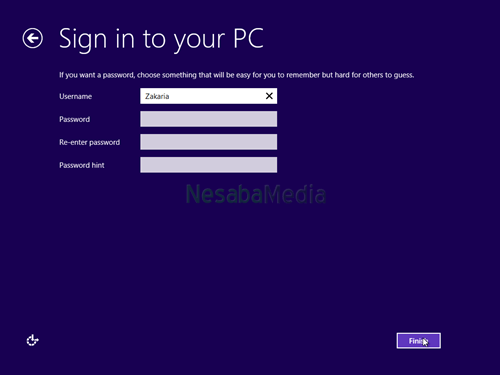 17. Tunggu beberapa menit sampai anda disuguhkan pada tampilan dekstop seperti pada gambar berikut. Dan proses instalasi windows 8/ 8.1 pun selesai!
17. Tunggu beberapa menit sampai anda disuguhkan pada tampilan dekstop seperti pada gambar berikut. Dan proses instalasi windows 8/ 8.1 pun selesai! 

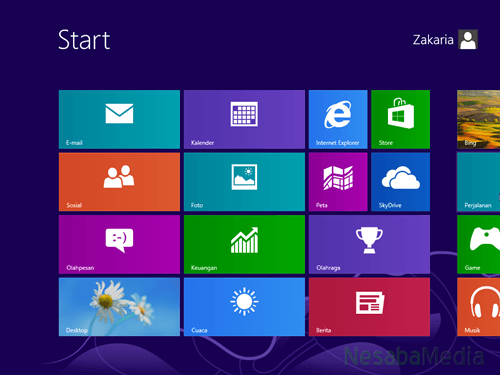 Tentunya ada beberapa hal yang harus anda lakukan setelah berhasil menginstall sistem operasi windows 8. Semoga coretan sederhana saya ini bisa bermanfaat bagi anda.
Tentunya ada beberapa hal yang harus anda lakukan setelah berhasil menginstall sistem operasi windows 8. Semoga coretan sederhana saya ini bisa bermanfaat bagi anda.
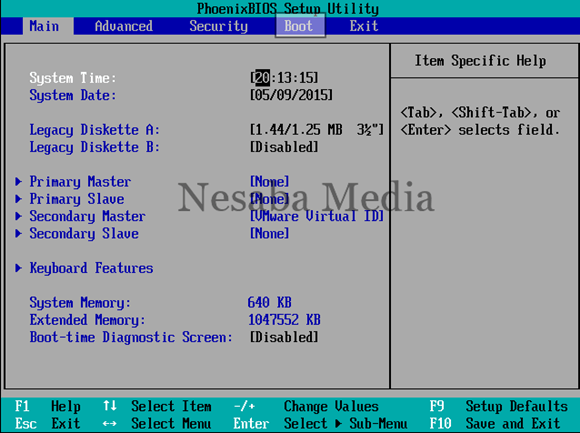
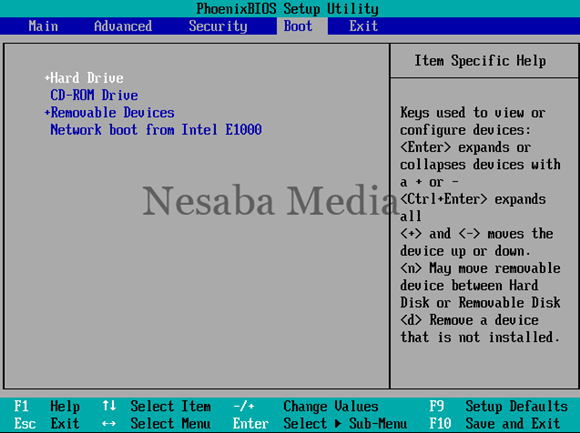
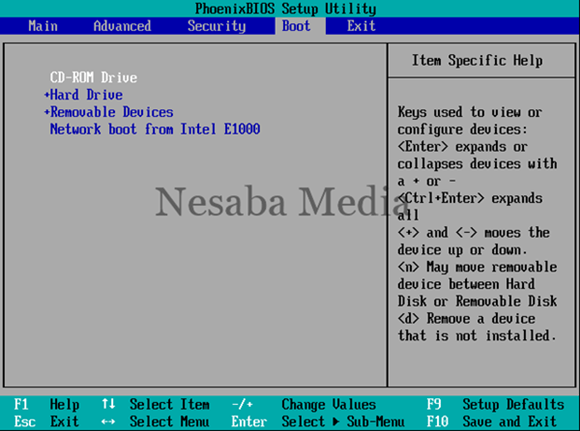
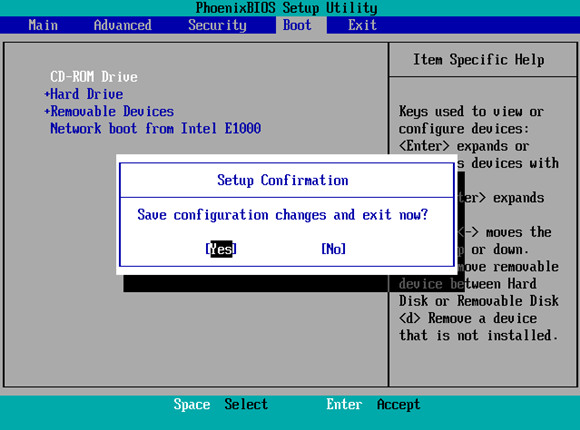
Langkah-langkah menginstall windows 8
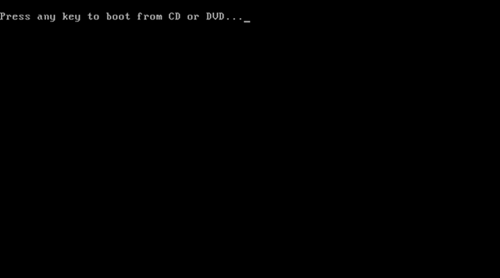
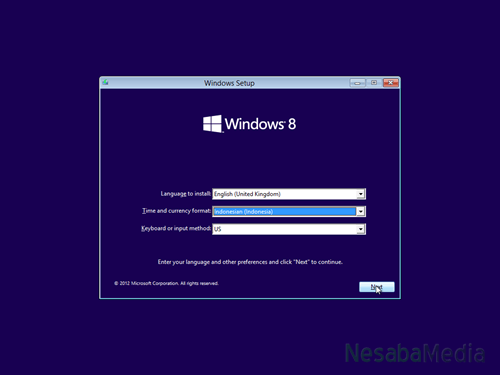
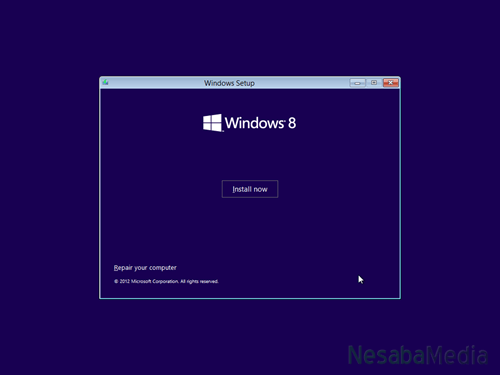
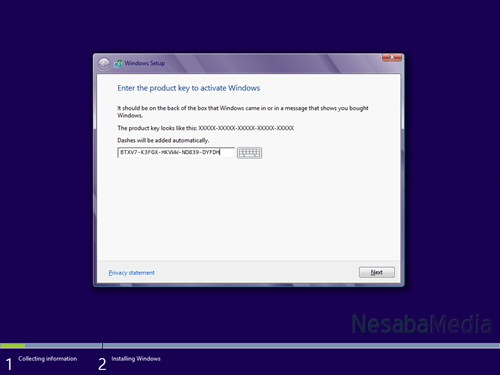
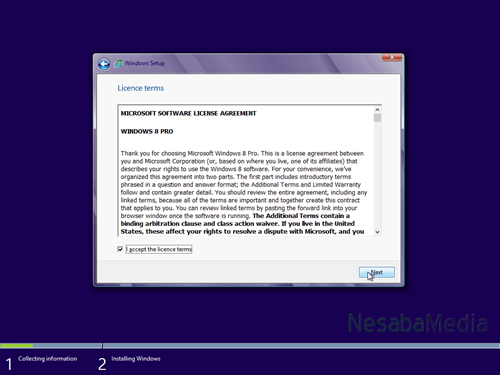
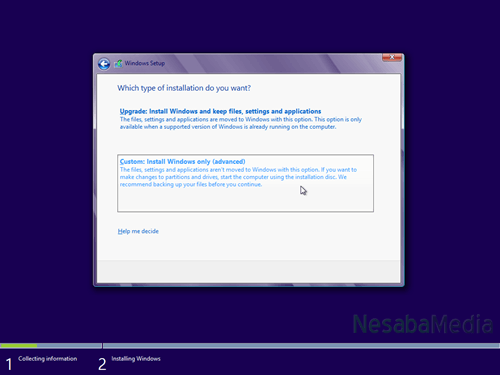
Bagi anda yang ingin melakukan install ulang windows 8, lewati langkah nomor 8-12 dan bagi anda yang komputer/ laptopnya belum pernah diinstall sistem operasi sama sekali, atau yang HDDnya masih kosong dan mulus, silakan lewati langkah nomor 7 ini.
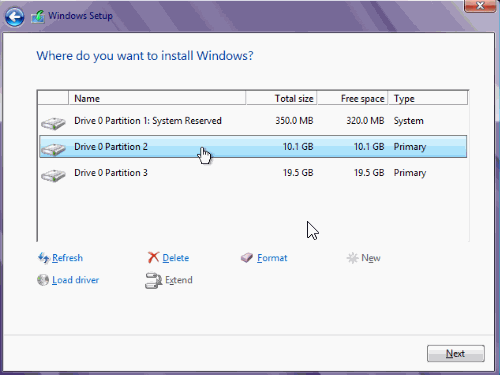
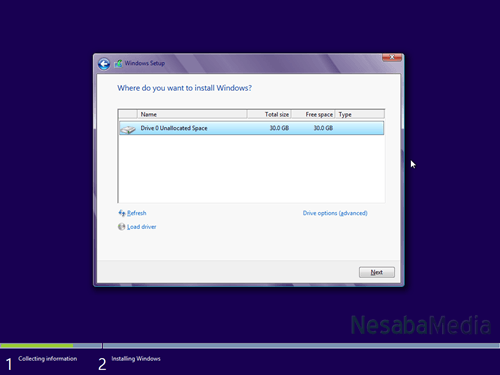
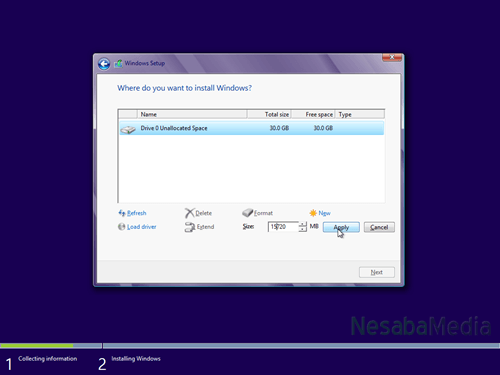
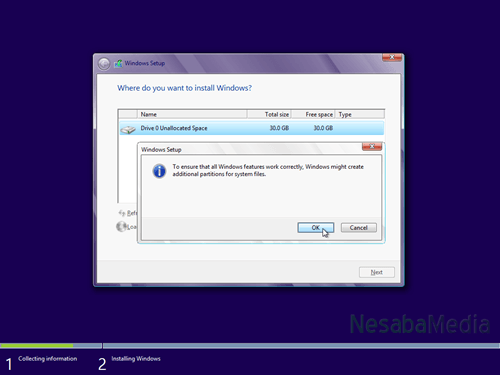
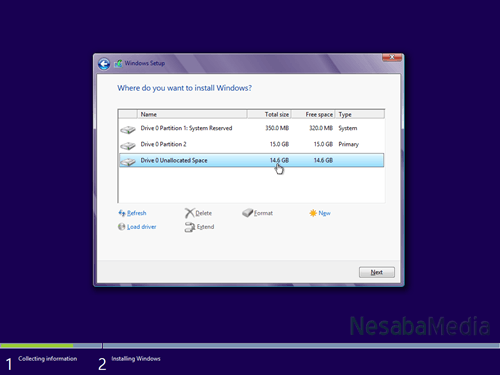
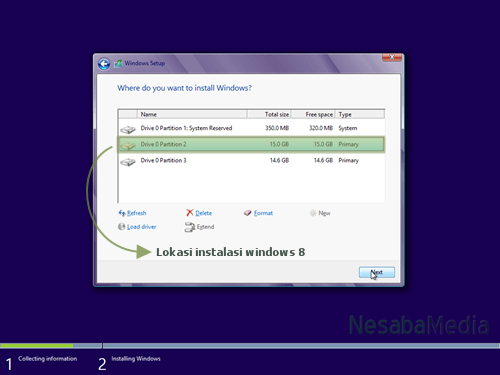
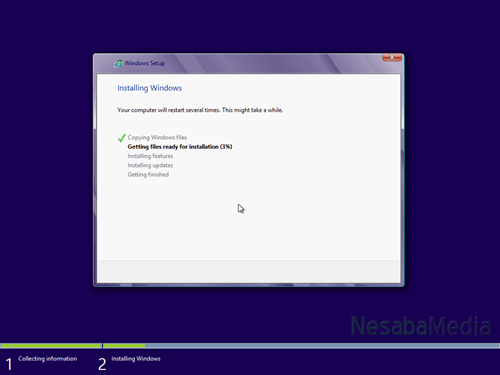
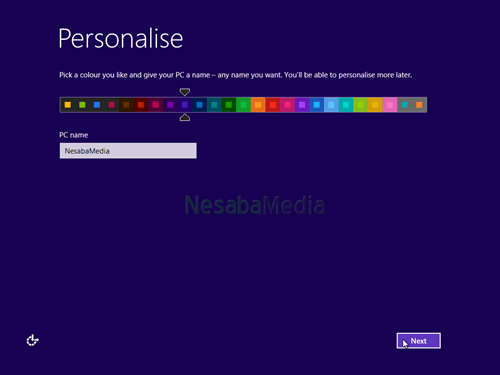
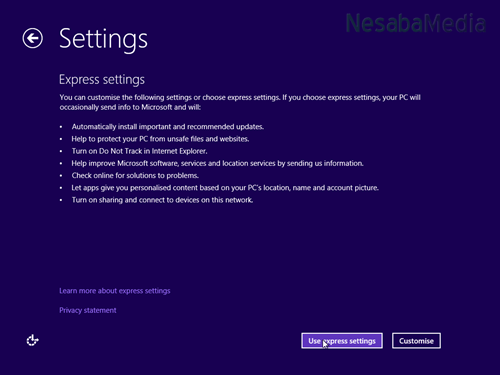
Untuk kolom Password hint, isikan kata atau kalimat yang memudahkan anda mengingat password anda, dikosongkan juga tidak masalah. Selanjutnya pilih Finish.